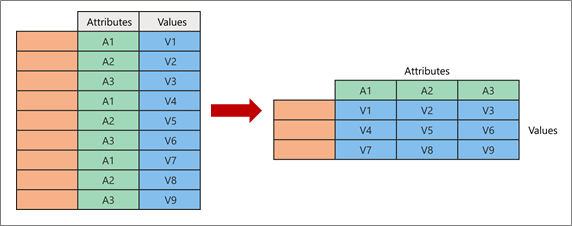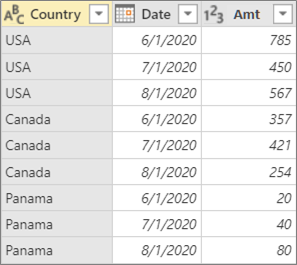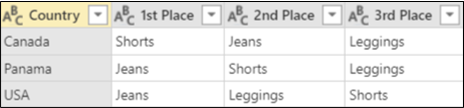Yeni bir tablo yönlendirmesi oluşturmak için bir sütundaki eşleşen değerleri toplayarak tablodaki bir sütunu özetleyebilirsiniz. Tablo, ilk sütundaki değerlere göre artan düzende sıralanır.
Özetlediğinizde, iki özgün sütun alır ve yeni sütunların kesişim noktasını temsil eden yeni bir öznitelik-değer çifti oluşturursunuz:
-
Öznitelik Bir özgün öznitelikler sütunundaki (soldaki yeşil) özdeş değerler birkaç yeni sütuna (sağda yeşil) dönüştürülür.
-
Özgün özetlenmemiş sütundaki değerler (solda mavi) karşılık gelen yeni sütunlara (sağda mavi) değer olarak dağıtılır.
Bu yordamda kullanılan örnek veriler aşağıda verilmiştir.
-
Sorguyu açmak için daha önce Power Query Düzenleyicisi yüklenmiş bir sorguyu bulun, verilerde bir hücre seçin ve ardından Sorgu > Düzenle'yi seçin. Daha fazla bilgi için bkz. Excel'de sorgu oluşturma, yükleme veya düzenleme.
-
Özetlemesini istediğiniz sütunu seçin. Örnekte Tarih'i seçin. Bu sütunun benzersiz değerleri yeni sütunlar ve sütun başlıkları olur.
-
Özet Sütun > Dönüştür'ü seçin.
-
Özet Sütun iletişim kutusundaki Değerler Sütunu listesinde Amt'i seçin.
-
Gelişmiş seçenekler'i ve ardından bir Toplama Değeri İşlevi'ni seçin. Örnekte Topla'yı seçin.Kullanılabilir seçenekler şunlardır: Toplama, Sayı (tümü), Sayı (boş değil), Minimum, Maksimum, Ortanca, Toplam ve Ortalama.Bahşiş Değer içermeyen bir hücreyi saymak istemiyorsanız , Say (boş değil) öğesini seçin. Örneğin, bir sütunda on hücre varsa ve ikisi boşsa, sayı sekizdir.
-
Tamam’ı seçin.
Sonuç
Özgün tablodaki Date sütunu, Ülke ile her yeni Tarih sütununun kesişiminde bulunan özgün Amt sütunundaki tüm değerlerin toplamını almak için özetlenmiştir.
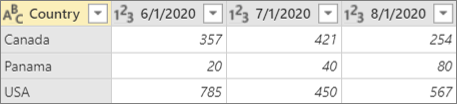
Bu yordamda kullanılan örnek veriler aşağıda verilmiştir.
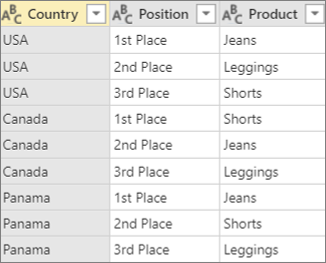
Toplanamaz sütunlarla çalışırken veya değerleri toplamak istemediğinizde sütunları toplamadan özetleyebilirsiniz.
-
Sorguyu açmak için daha önce Power Query Düzenleyicisi yüklenmiş bir sorguyu bulun, verilerde bir hücre seçin ve ardından Sorgu > Düzenle'yi seçin. Daha fazla bilgi için bkz. Excel'de sorgu oluşturma, yükleme veya düzenleme.
-
Özetlemesini istediğiniz sütunu seçin. Örnekte Konum'a tıklayın. Bu sütunun benzersiz değerleri yeni sütunlar ve sütun başlıkları olur.
-
Özet Sütun > Dönüştür'ü seçin.
-
Özet Sütun iletişim kutusundaki Değerler Sütunu listesinde Ürün'e tıklayın.
-
Gelişmiş seçenekler'i ve ardından bir Toplama Değeri İşlevi'ni seçin. Örnekte Toplama'yı seçin.
-
Tamam’ı seçin.
Sonuç
Özgün tablodaki Konum sütunu, Country ve her yeni Position sütununun kesişiminde özgün Product sütunundan değerleri almak için özetlenmiştir.
Bu örnekte, "Sütunu özetle ve topla" bölümündeki örneği kullanıyoruz:
Tarih sütununu özetlerseniz, Değerler Sütunulistesinden Amt'i ve ardından Gelişmiş seçenekler'deToplama Değeri İşlevi için toplama'yı seçerseniz aşağıdaki hata iletisini alırsınız:
"Expression.Error: Numaralandırmada işlemi tamamlamak için çok fazla öğe vardı."
Bu hata, Toplama seçeneğinin birden çok değerle değil, Ülke ile Tarih'in kesişimi için döndürülen tek bir değerle çalışacak şekilde tasarlandığı için oluşur.
Bu hatayı hemen göremeyebilirsiniz. Başlangıçta tanımladığınızda, verilerin koşulları kesişim noktasında tek bir değer oluşturmuştur. Daha sonra gelecekteki yenileme işleminden sonra verilerin koşulları değişti ve kesişim noktasında artık birden çok değer mümkündür. Bu durumda Pivot komutunu bir toplama ile kullanabilirsiniz.
Ayrıca Bk.
Excel için Power Query Yardımı